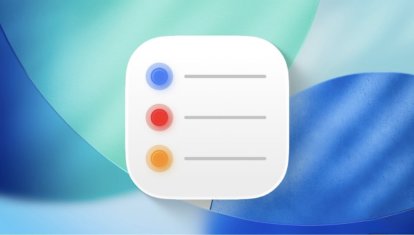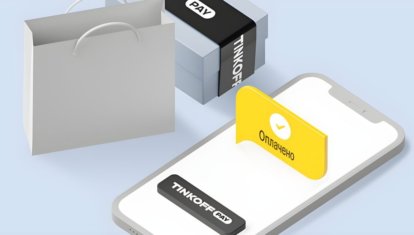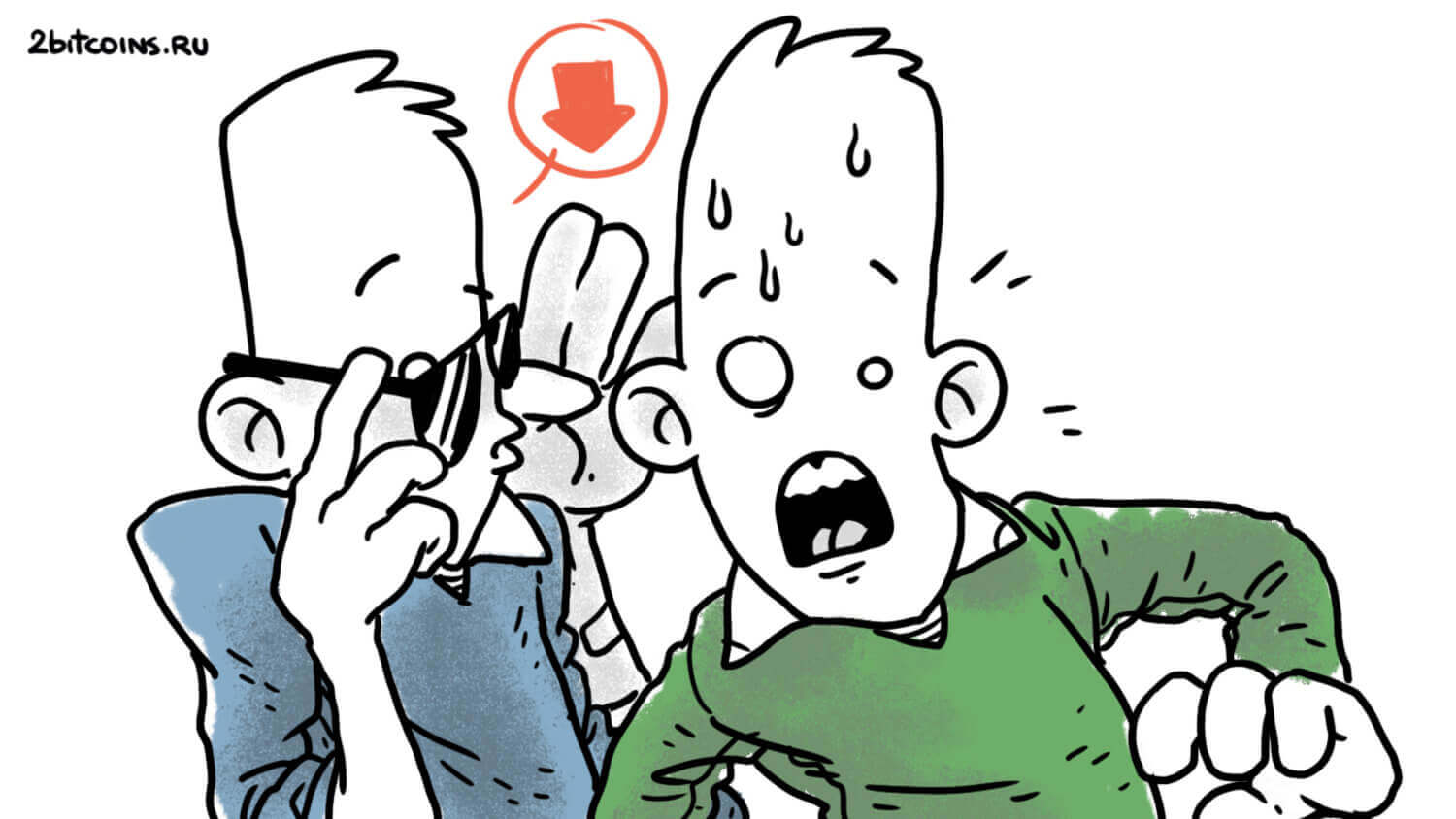5 полезных функций iOS 17, которые можно случайно не заметить
О самых заметных функциях iOS 17 Apple рассказала еще на презентации. К ним отнесли режим ожидания, который включается во время зарядки, крутые постеры для контактов вместо обычных фотографий, интерактивные виджеты, бесплатную расшифровку голосовых сообщений в iMessage и другие нововведения, которые практически невозможно не заметить. Но есть в новой операционке и такие функции, которые могут пригодиться в повседневном использовании, но о них по какой-то причине умалчивают, и обнаружить их зачастую оказывается очень непросто.

В iOS 17 много функций, которые не так просто обнаружить
❗️ПОДПИСЫВАЙСЯ НА НАШ КАНАЛ В ДЗЕНЕ И ЧИТАЙ КРУТЫЕ СТАТЬИ БЕСПЛАТНО
В частности, на iPhone c iOS 17 теперь можно расшифровать любую аудиозапись, с большим комфортом отсканировать QR-код, установить на звонок или сообщение новые звуки, восстановить Apple TV с помощью смартфона и даже отправлять сообщения в сторонние мессенджеры с использованием Siri.
Содержание
Перевод голоса в текст
Расшифровка голосовых сообщений уже давно не является чем-то новым. Но все это обычно ограничивается мессенджерами. При этом многие студенты предпочитают записывать лекции на диктофон, а потом превращать их в конспекты. Чтобы повторно не переслушивать готовые записи, можно с помощью быстрых команд на Айфоне с iOS 17 легко перевести голос в текст:
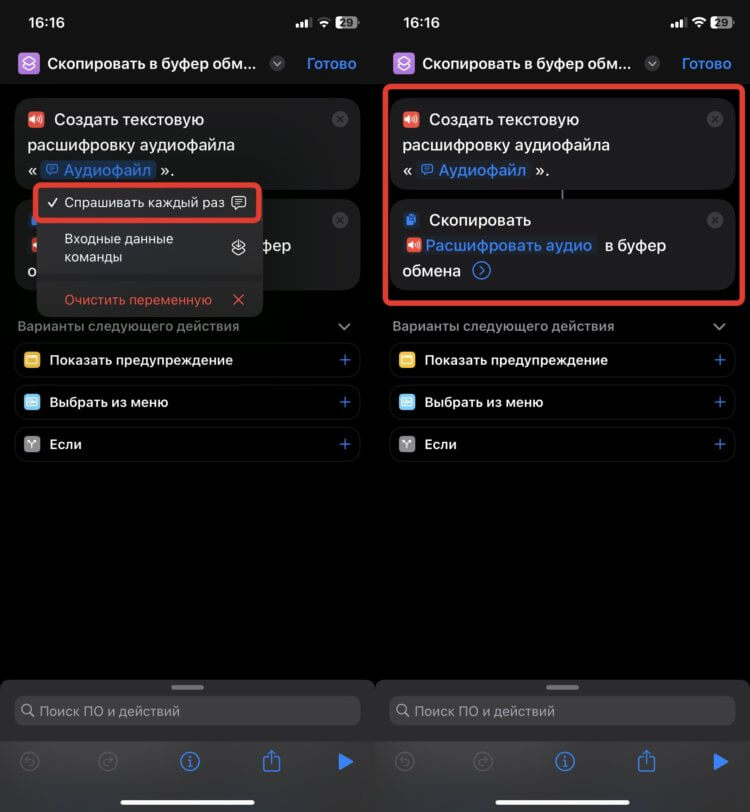
Создайте вот такую команду и сможете расшифровать любую аудиозапись
- Откройте приложение “Диктофон” и найдите аудиозапись, которую хотите расшифровать;
- Нажмите на многоточие в круге и сохраните ее в Файлы;
- Перейдите в приложение “Команды” и добавьте новую команду;
- Добавьте два атрибута: “Создать текстовую расшифровку аудиофайла” и “Скопировать в буфер обмена” в такой же последовательности;
- Задержите палец на слове синем слове “Аудиофайл” и коснитесь строки “Спрашивать каждый раз”;
- Нажмите кнопку “Готово” и запустите вновь созданную команду;
- Укажите путь к нужной аудиозаписи и дождитесь, пока она будет выполнена;
- Откройте заметки или любой другой текстовый редактор и вставьте готовый текст.
❗️ПОДПИСЫВАЙСЯ НА ТЕЛЕГРАМ-КАНАЛ СУНДУК АЛИБАБЫ. ТАМ КАЖДЫЙ ДЕНЬ ВЫХОДЯТ ПОДБОРКИ САМЫХ ЛУЧШИХ ТОВАРОВ С АЛИЭКСПРЕСС
Сначала у меня не получалось запустить новую команду и постоянно высвечивалась ошибка. Как оказалось, ей обязательно нужно было куда-то скопировать готовый текст и установить атрибут “Спрашивать каждый раз” при выборе аудиозаписи. Обратите на это внимание и не пропустите при настройке.
Как на Айфоне отсканировать QR-код
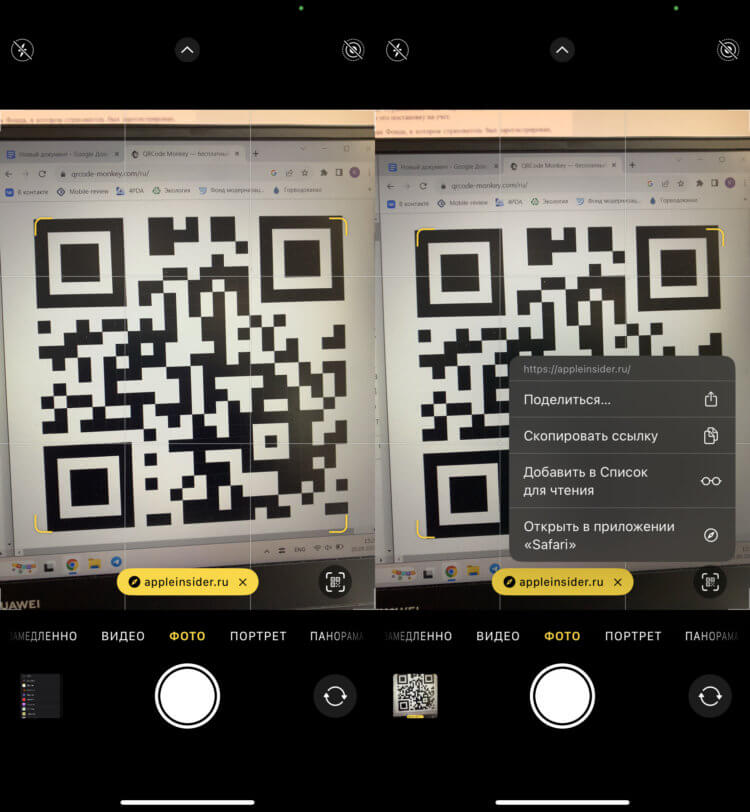
До ссылки теперь не нужно тянуться
Работа с QR-кодами в iOS 17 тоже была сильно доработана. Если в старых версиях операционной системы ссылка, которая в нем зашифрована, появлялась в самом верху экрана в виде уведомления, то теперь она всегда находится по центру над кнопкой спуска затвора. Так что тянуться пальцами больше никуда не придется. Особенно актуально это нововведение для владельцев iPhone Pro Max и Plus.
К тому же прямо из интерфейса приложения “Камера” можно выполнить и другие действия с готовой ссылкой. Ей сразу можно поделиться, сохранить в список для чтения, скопировать в буфер обмена или открыть в “Safari”. Быстро, удобно, и не требуются никакие дополнительные действия для этого. Вроде бы мелочь, но делает работу с системой и приложением значительно удобнее.
Новые рингтоны на Айфоне
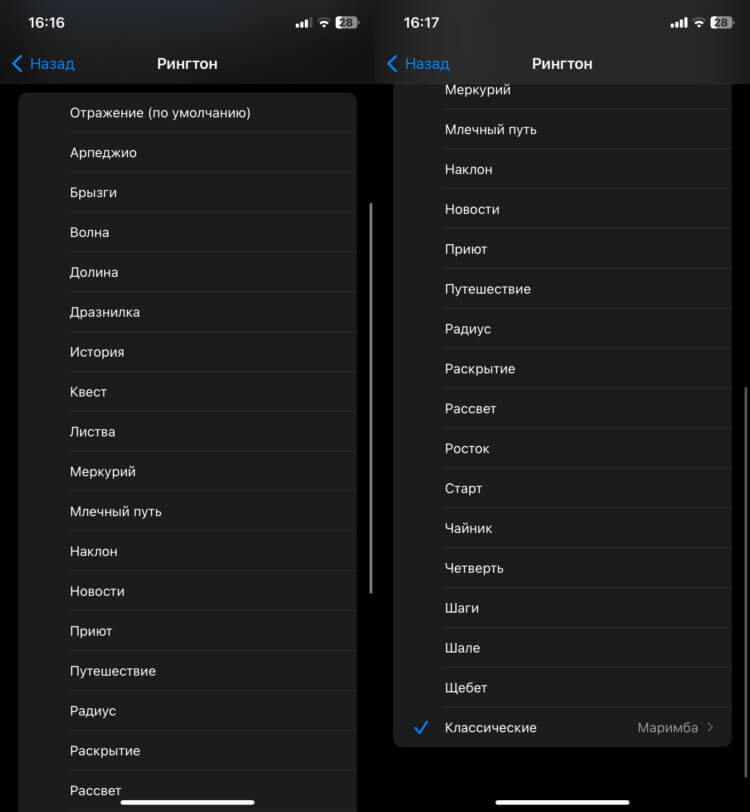
Среди новых рингтонов вы точно подберете тот, который понравится именно вам
За последние годы количество пользователей, которые меняют рингтон на Айфонах, значительно сокращается. Ну, стоит какая-то музыка на звонке, и пусть она стоит. Все равно большую часть времени аппарат находится в беззвучном режиме. Но iOS 17 заслуживает, чтобы вы обратили внимание на этот раздел. Apple переместила все предыдущие рингтоны в “Классические” и добавила новые мелодии.
❗️ПОДПИШИСЬ НА НАШ ЧАТИК В ТЕЛЕГРАМЕ. ТАМ СОБРАЛИСЬ ТОЛЬКО ИЗБРАННЫЕ ЧИТАТЕЛИ
Выбрать там действительно есть из чего. Все они стали звучать немного дольше и, пожалуй, более современно. К тому же новые звуки появились для уведомлений, сообщений и будильника. Обязательно поройтесь в них и точно подберете для себя что-нибудь интересное. Так, глядишь, и звук отключать больше не захочется.
Как восстановить Apple TV

Apple TV без дополнительного разъема раньше можно было восстановить только в сервисном центре
В iOS 17 появилась еще одна новая функция, которая будет актуальна для владельцев Apple TV. Только для ее использования обязательно необходимо обновить приставку на tvOS 17. Теперь, если что-то пошло не так, то на экране телевизора появится изображение с предложением включить Bluetooth на Айфоне и поднести его к Apple TV.
Как только вы это сделаете, все дальнейшие действия с приставкой можно будет выполнять со смартфона. В частности, восстановить ее работоспособность. Особенно актуально это будет для приставок Apple TV 4K, у которых на корпусе нет порта USB-C для подключения к компьютеру и восстановления. Теперь все эти действия можно сделать со смартфона, и обращаться в сервисный центр не придется.
Отправить сообщение через Сири
Обновление в iOS 17 получила и Siri. Голосовой ассистент Apple стал немного умнее и теперь может отправлять сообщения не только в iMessage, но и в другие мессенджеры по вашему выбору. Сделать это очень просто:
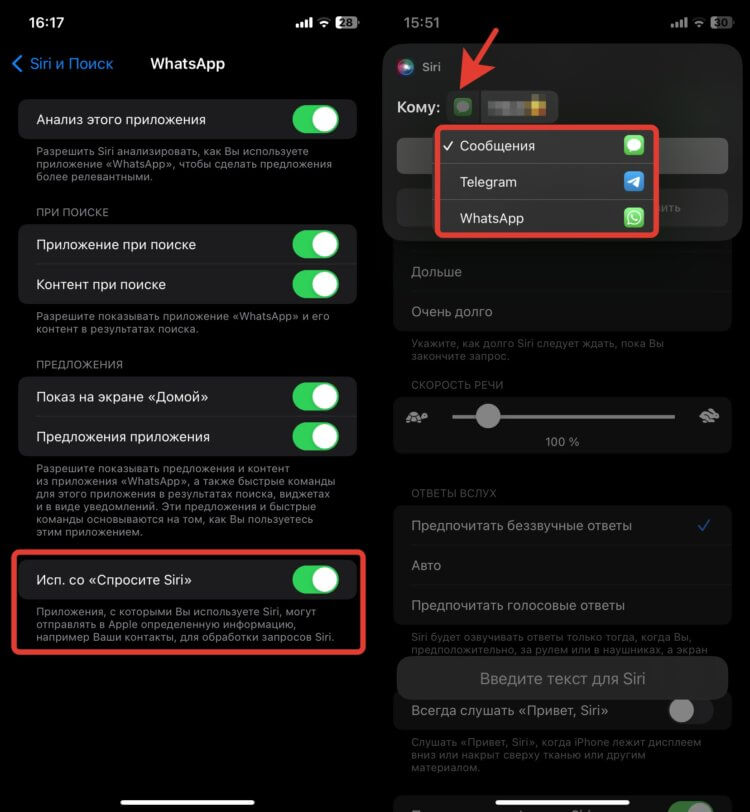
Сири стала еще немного умнее, но станете ли вы ей после этого пользоваться?
- Откройте настройки на Айфоне и перейдите в раздел “Siri и поиск;
- Долистайте до списка приложений, откройте мессенджеры, которые хотите использовать при отправке сообщений через Siri и активируйте переключатель “Исп. со “Спросите Siri”;
- Активруйте Сири любым удобным способом и скомандуйте ей отправить сообщение;
- Выберите адресата и в появившемся окне можете переключиться на любой мессенджер, который настроили ранее;
- Либо сразу произнесите “Отправь сообщение через WhatsApp” и тогда выбирать руками ничего не придется.
Здорово, что Apple дала возможность отправлять сообщения через другие мессенджеры. Теперь можно делать это, даже не прикасаясь к Айфону.